So deaktivieren Sie Windows 10 Lock Screen Ads

Wir haben Ihnen gezeigt, wie Sie die vorgeschlagenen App-Anzeigen im Startmenü deaktivieren. Ein weiterer Ort, an dem Sie sie finden, ist der Sperrbildschirm. So schalten Sie sie aus
Während Windows 10 ein kostenloses Upgrade ist, gibt es einein paar nervige "anzeigen", die du vielleicht bemerkt hast. Wenn Sie beispielsweise das Startmenü öffnen, wird ein Abschnitt mit vorgeschlagenen Apps angezeigt, bei denen es sich tatsächlich um Anzeigen für die Apps im Windows Store handelt.
Wir haben Ihnen gezeigt, wie Sie die vorgeschlagenen App-Anzeigen im Startmenü deaktivieren können. Ein weiterer Ort, an dem Sie diese "Vorschläge" finden, befindet sich auf dem Sperrbildschirm. Hier erfahren Sie, wie Sie sie deaktivieren und deaktivieren können.
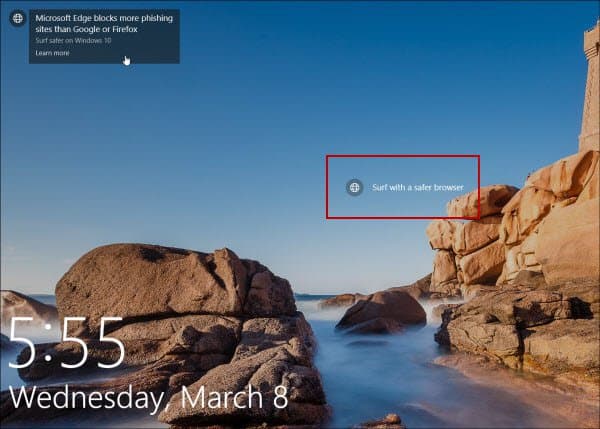
Anzeigen für Microsoft Edge und andere MS-Produkte werden auf dem Sperrbildschirm angezeigt.
Deaktivieren Sie Windows 10 Lock Screen Ads
Um sie auszuschalten, gehen Sie zu Einstellungen> Personalisierung> Bildschirm sperren. Stellen Sie sicher, dass Ihr Hintergrund auf eingestellt ist Bild oder Diashow. Wenn Sie Spotlight ausgewählt haben, wird die Option zum Deaktivieren von Anzeigen nicht angezeigt.
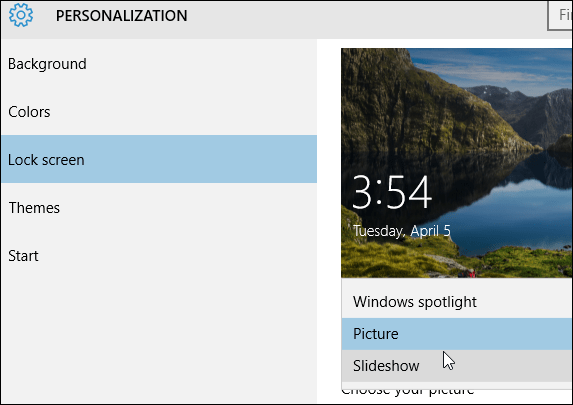
Scrollen Sie dann nach unten und schalten Sie es aus Holen Sie sich lustige Fakten, Tipps, Tricks und mehr auf Ihren Sperrbildschirm.
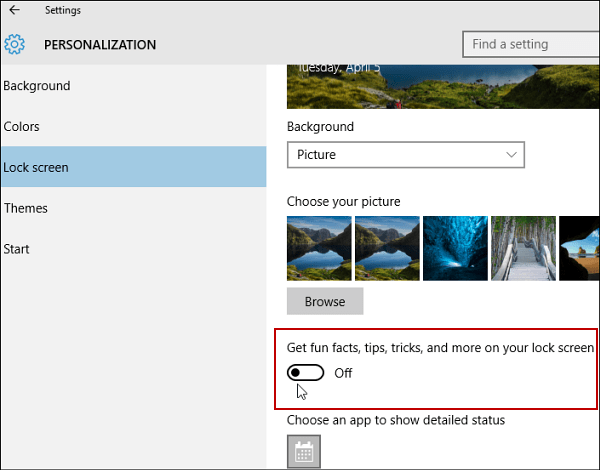
Meiner Erfahrung nach werden nicht alle Anzeigen angezeigtZeit, aber gelegentlich tun. Viele Leute werden sie möglicherweise vermissen, wenn Sie den Sperrbildschirm schnell durchblättern oder ihn deaktiviert haben. Wenn Sie jedoch keine Vorschlagsanzeigen sehen möchten, ist es hilfreich, diese zu deaktivieren.
Deaktivieren Sie Anzeigen in anderen Windows 10-Standorten
Microsoft wird mit den Anzeigen in Windows 10 viel zu liberal und ich sehe, dass es nicht viel besser wird. Das größte Problem ist, dass es keine einzige Schaltfläche gibt, mit der Sie alle Anzeigen deaktivieren können.
Weitere Informationen zum Entfernen von Anzeigen finden Sie im Startmenü in unserem Artikel: Deaktivieren des Windows 10-Startmenüs Vorgeschlagene App-Anzeigen.
Anzeigen werden auch im Datei-Explorer angezeigt. Informationen dazu finden Sie in unserem Artikel: Unterbinden der Anzeige von empfohlenen Anzeigen im Windows 10-Datei-Explorer.










Hinterlasse einen Kommentar